Paso 7: Uso de la herramienta de inteligencia artificial
Una vez creado el proyecto y después de haber cargado toda la información pertinente, ahora puedes mostrar el menú de herramientas de IA habilitado para su uso.
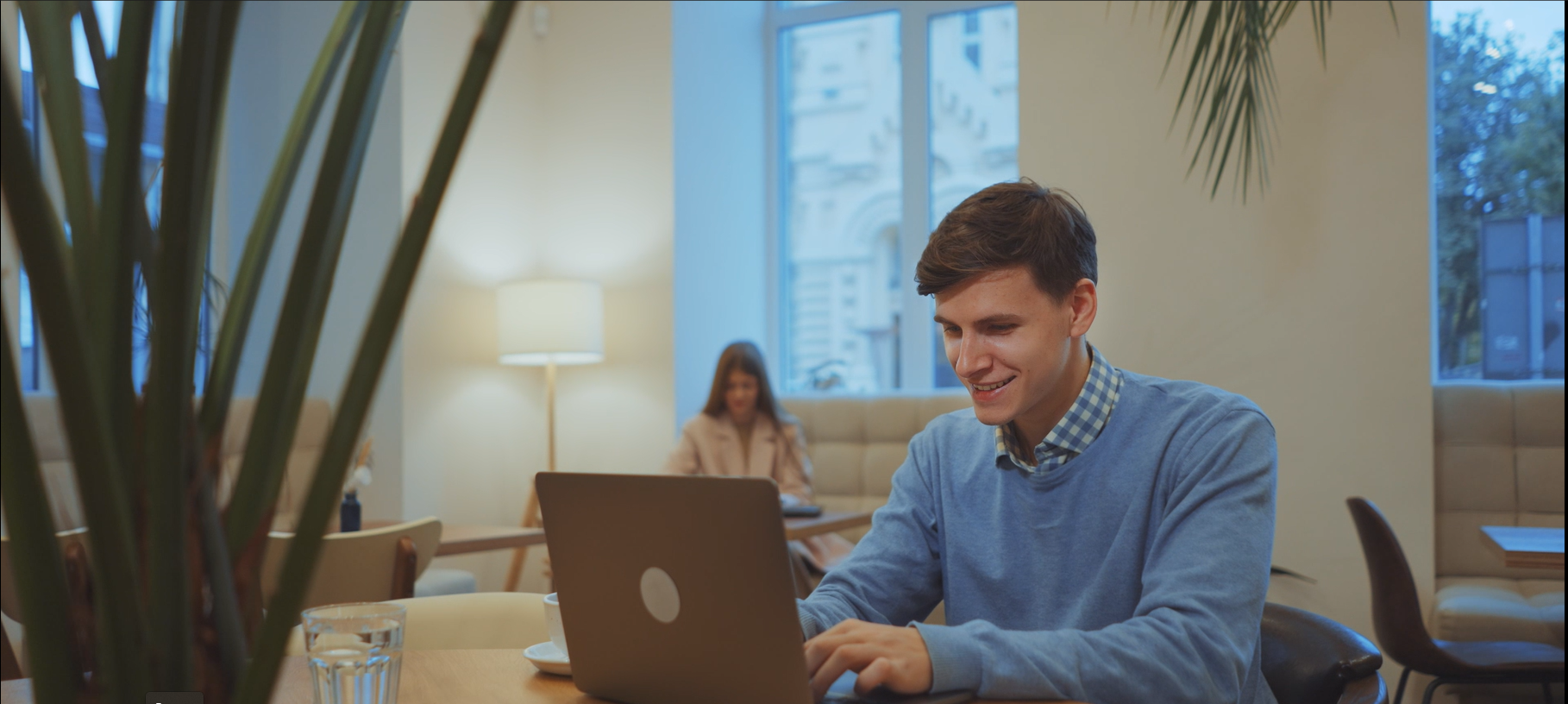
Paso 7: Servicios de IA
Como primera instancia, debes ingresar al proyecto asignado, luego al archivo de la nube de puntos.
1. Servicios de IA
En la parte superior izquierda encontramos dos botones, el AZUL botón muestra un menú en el que puedes apreciar las diferentes herramientas disponibles.
Al ingresar, se mostrarán dos submenús; el primero en naranja corresponde a los postes - Poles y el segundo en azul corresponde a los agujeros - Holes (Esta herramienta está en desarrollo).
Al ingresar, se mostrarán dos submenús; el primero en naranja corresponde a los postes - Poles y el segundo en azul corresponde a los agujeros - Holes (Esta herramienta está en desarrollo).
1.1. Postes
Al mostrar el submenú de POSTES, podrás ver una lista detallada de imágenes de archivos donde la IA (Inteligencia Artificial) ha generado una detección de este objeto en particular. Cabe aclarar que para ejecutar este servicio de IA, debe haberse ejecutado previamente (Ver paso 5).
Puedes ver la imagen que la IA ha detectado con la presencia de postes, haciendo clic en el logo en rojo. Se mostrará inmediatamente la fotografía de 360 grados.
Puedes ver la imagen que la IA ha detectado con la presencia de postes, haciendo clic en el logo en rojo. Se mostrará inmediatamente la fotografía de 360 grados.

Step 2: Creación y asignación de cuentas de usuario

Step 3: Cargar datos

Step 4: Cargar imágenes 360

Step 5: Ejecutar la inteligencia artificial

Step 6: Uso de diferentes herramientas